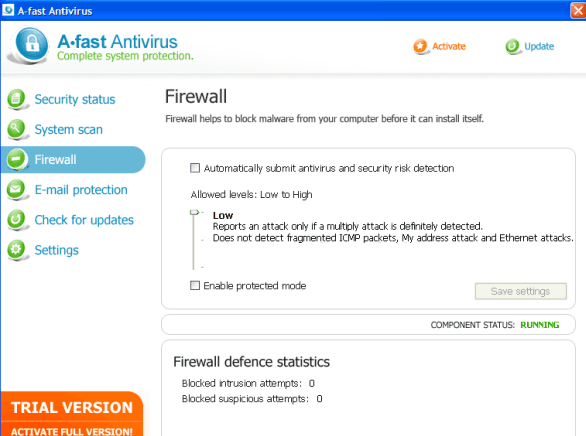Tipy na odstránenie A-Fast Antivirus
A-Fast Antivirus je klasifikovaný ako potenciálne nežiaduce program, ktorý sa šíri pomocou rôznych klamlivé triky. Mô e uzavrieť váš počítač spolu s Voľný softvérových balíkov. Aplikácia je dokonca spájaný s trójske kone. Jeho hlavným cieľom je presvedčiť vás na kúpu plnej verzie.
Tento cieľ sa dosiahne prezentácii vám nespoľahlivé scan výsledky, falošné upozornenia a ďalšie. Nemali by ste dôverovať poskytnutých Táto aplikácia. Odporúčame odstrániť A-Fast Antivirus z vášho počítača, ako je to možné.
 ako A-Fast Antivirus funguje?
ako A-Fast Antivirus funguje?
A-Fast Antivirus možno ste zadali váš počítač dodávaný spolu s Bezplatne treťou stranou softvér. Pri inštalácii freeware sú často ponúkané pridať ďalšie programy na vašom PC. Vo väčšine prípadov, tieto ponuky prezentované veľmi jasne, tak to môže byť ľahko po nich cnie. Ak chcete v budúcnosti vyhnúť potenciálne nechcených aplikácií, budete musieť uistite sa, že odmietnete voliteľné ponuky uvedené v Sprievodcovi inštaláciou. To znamená, že musíte vybrať rozšírené alebo vlastné inštalačný mód, kedykoľvek je to možné a zrušte všetky neznáme programy. Inak, budete musieť vysporiadať s nežiaducim softvérom a znova.
Po inštalácii A-Fast Antivirus dostane vykonáva skenovanie systému, ktorý vám ukáže, ktoré tvoria výsledky. Táto kontrola má presvedčiť, že počítač je vážne infikované a musíte čistiť to hneď. Program môže tiež začať výzvou s falošných poplachov označené “Systém varovania!”, “Kritické systémové upozornenie”, a podobne. Upozornenia bude uvádzať, že počítač je napadnutý trójskych koní alebo iné parazity a že je to veľmi nebezpečné, pokračovať v práci bez ich úplného odstránenia. Žiadame vás, aby sa zmiasť týmito vyděsit taktiku. Ak máte podozrivé aplikácie vo vašom systéme, by mal ukončiť A-Fast Antivirus bez zbytočného odkladu.
Ako odstrániť A-Fast Antivirus?
Nie je pochýb o tom, že by ste mali odstrániť A-Fast Antivirus z vášho počítača. Okrem už uvedených príznakov, aplikácia môže zmeniť váš prehliadač nastavenia, vložiť inzeráty do vašej navštívených stránok, blokovať zabezpečenia súvisiace softvér a ďalšie. Môžete skúsiť odinštalovať A-Fast Antivirus manuálne pomocou ovládacieho panela. Pokyny nižšie v článku sú prezentované pre vaše pohodlie. Avšak, táto možnosť odstránenia nemusí fungovať. Ak áno, mali by vykonávať anti-malware nástroj uvedené na našich stránkach a automaticky odstrániť A-Fast Antivirus. Nástroj nebude len odstrániť A-Fast Antivirus a iných infekcií z vášho počítača, ale tiež zabezpečí, že váš systém je zaručená v budúcnosti. Majte na pamäti, že nežiaduce program môže zablokovať legitímne bezpečnostný nástroj, takže možno budete musieť zadať jeden z nasledujúcich registračné kľúče pred pokračovaním s odstránením:
B0B302F772
C197C46C46
B20C1467B7
9926220EED
A58EC19D33
041E4B235A
25CCCC7329
C15F2FF276
F61E370D62
DDAD6A7A2C
EE34D2E8A7
AA61971AA1
9D2510E3E8
9F8122FE00
3754DD9DA6
3DC52EA100
EE73BBFFA6
7E61C9C7DF
Offers
Stiahnuť nástroj pre odstránenieto scan for A-Fast AntivirusUse our recommended removal tool to scan for A-Fast Antivirus. Trial version of provides detection of computer threats like A-Fast Antivirus and assists in its removal for FREE. You can delete detected registry entries, files and processes yourself or purchase a full version.
More information about SpyWarrior and Uninstall Instructions. Please review SpyWarrior EULA and Privacy Policy. SpyWarrior scanner is free. If it detects a malware, purchase its full version to remove it.

Prezrite si Podrobnosti WiperSoft WiperSoft je bezpečnostný nástroj, ktorý poskytuje real-time zabezpečenia pred možnými hrozbami. Dnes mnohí používatelia majú tendenciu stiahnuť softvér ...
Na stiahnutie|viac


Je MacKeeper vírus?MacKeeper nie je vírus, ani je to podvod. I keď existujú rôzne názory na program na internete, veľa ľudí, ktorí nenávidia tak notoricky program nikdy používal to, a sú ...
Na stiahnutie|viac


Kým tvorcovia MalwareBytes anti-malware nebol v tejto činnosti dlho, robia sa na to s ich nadšenie prístup. Štatistiky z týchto stránok ako CNET ukazuje, že bezpečnostný nástroj je jedným ...
Na stiahnutie|viac
Quick Menu
krok 1. Odinštalovať A-Fast Antivirus a súvisiace programy.
Odstrániť A-Fast Antivirus z Windows 8
Pravým-kliknite v ľavom dolnom rohu obrazovky. Akonáhle rýchly prístup Menu sa objaví, vyberte Ovládací Panel Vyberte programy a funkcie a vyberte odinštalovať softvér.


Odinštalovať A-Fast Antivirus z Windows 7
Kliknite na tlačidlo Start → Control Panel → Programs and Features → Uninstall a program.


Odstrániť A-Fast Antivirus z Windows XP
Kliknite na Start → Settings → Control Panel. Vyhľadajte a kliknite na tlačidlo → Add or Remove Programs.


Odstrániť A-Fast Antivirus z Mac OS X
Kliknite na tlačidlo prejsť v hornej ľavej časti obrazovky a vyberte aplikácie. Vyberte priečinok s aplikáciami a vyhľadať A-Fast Antivirus alebo iné podozrivé softvér. Teraz kliknite pravým tlačidlom na každú z týchto položiek a vyberte položku presunúť do koša, potom vpravo kliknite na ikonu koša a vyberte položku Vyprázdniť kôš.


krok 2. Odstrániť A-Fast Antivirus z vášho prehliadača
Ukončiť nechcené rozšírenia programu Internet Explorer
- Kliknite na ikonu ozubeného kolesa a prejdite na spravovať doplnky.


- Vyberte panely s nástrojmi a rozšírenia a odstrániť všetky podozrivé položky (okrem Microsoft, Yahoo, Google, Oracle alebo Adobe)


- Ponechajte okno.
Zmena domovskej stránky programu Internet Explorer sa zmenil vírus:
- Kliknite na ikonu ozubeného kolesa (ponuka) na pravom hornom rohu vášho prehliadača a kliknite na položku Možnosti siete Internet.


- Vo všeobecnosti kartu odstrániť škodlivé URL a zadajte vhodnejšie doménové meno. Stlačte tlačidlo Apply pre uloženie zmien.


Obnovenie prehliadača
- Kliknite na ikonu ozubeného kolesa a presunúť do možnosti internetu.


- Otvorte kartu Spresnenie a stlačte tlačidlo Reset.


- Vyberte odstrániť osobné nastavenia a vyberte obnoviť jeden viac času.


- Ťuknite na položku Zavrieť a nechať váš prehliadač.


- Ak ste neboli schopní obnoviť nastavenia svojho prehliadača, zamestnávať renomovanej anti-malware a skenovať celý počítač s ním.
Vymazať A-Fast Antivirus z Google Chrome
- Prístup k ponuke (pravom hornom rohu okna) a vyberte nastavenia.


- Vyberte rozšírenia.


- Odstránenie podozrivých prípon zo zoznamu kliknutím na položku kôš vedľa nich.


- Ak si nie ste istí, ktoré rozšírenia odstrániť, môžete ich dočasne vypnúť.


Reset Google Chrome domovskú stránku a predvolený vyhľadávač Ak bolo únosca vírusom
- Stlačením na ikonu ponuky a kliknutím na tlačidlo nastavenia.


- Pozrite sa na "Otvoriť konkrétnu stránku" alebo "Nastavenie strany" pod "na štarte" možnosť a kliknite na nastavenie stránky.


- V inom okne odstrániť škodlivý Hľadať stránky a zadať ten, ktorý chcete použiť ako domovskú stránku.


- V časti Hľadať vyberte spravovať vyhľadávače. Keď vo vyhľadávačoch..., odstrániť škodlivý Hľadať webové stránky. Ponechajte len Google, alebo vaše preferované vyhľadávací názov.




Obnovenie prehliadača
- Ak prehliadač stále nefunguje ako si prajete, môžete obnoviť jeho nastavenia.
- Otvorte menu a prejdite na nastavenia.


- Stlačte tlačidlo Reset na konci stránky.


- Ťuknite na položku Reset tlačidlo ešte raz do poľa potvrdenie.


- Ak nemôžete obnoviť nastavenia, nákup legitímne anti-malware a scan vášho PC.
Odstrániť A-Fast Antivirus z Mozilla Firefox
- V pravom hornom rohu obrazovky, stlačte menu a vyberte položku Doplnky (alebo kliknite Ctrl + Shift + A súčasne).


- Premiestniť do zoznamu prípon a doplnky a odinštalovať všetky neznáme a podozrivé položky.


Mozilla Firefox homepage zmeniť, ak to bolo menene vírus:
- Klepnite na menu (v pravom hornom rohu), vyberte položku Možnosti.


- Na karte Všeobecné odstráňte škodlivých URL a zadať vhodnejšie webové stránky alebo kliknite na tlačidlo Obnoviť predvolené.


- Stlačením OK uložte tieto zmeny.
Obnovenie prehliadača
- Otvorte menu a kliknite na tlačidlo Pomocník.


- Vyberte informácie o riešení problémov.


- Stlačte obnoviť Firefox.


- V dialógovom okne potvrdenia kliknite na tlačidlo Obnoviť Firefox raz.


- Ak ste schopní obnoviť Mozilla Firefox, prehľadať celý počítač s dôveryhodné anti-malware.
Odinštalovať A-Fast Antivirus zo Safari (Mac OS X)
- Prístup do ponuky.
- Vybrať predvoľby.


- Prejdite na kartu rozšírenia.


- Kliknite na tlačidlo odinštalovať vedľa nežiaduce A-Fast Antivirus a zbaviť všetky ostatné neznáme položky rovnako. Ak si nie ste istí, či rozšírenie je spoľahlivá, alebo nie, jednoducho zrušte začiarknutie políčka Povoliť na dočasné vypnutie.
- Reštartujte Safari.
Obnovenie prehliadača
- Klepnite na ikonu ponuky a vyberte položku Reset Safari.


- Vybrať možnosti, ktoré chcete obnoviť (často všetky z nich sú vopred) a stlačte tlačidlo Reset.


- Ak nemôžete obnoviť prehliadač, skenovať celý PC s autentické malware odobratie softvéru.
Site Disclaimer
2-remove-virus.com is not sponsored, owned, affiliated, or linked to malware developers or distributors that are referenced in this article. The article does not promote or endorse any type of malware. We aim at providing useful information that will help computer users to detect and eliminate the unwanted malicious programs from their computers. This can be done manually by following the instructions presented in the article or automatically by implementing the suggested anti-malware tools.
The article is only meant to be used for educational purposes. If you follow the instructions given in the article, you agree to be contracted by the disclaimer. We do not guarantee that the artcile will present you with a solution that removes the malign threats completely. Malware changes constantly, which is why, in some cases, it may be difficult to clean the computer fully by using only the manual removal instructions.